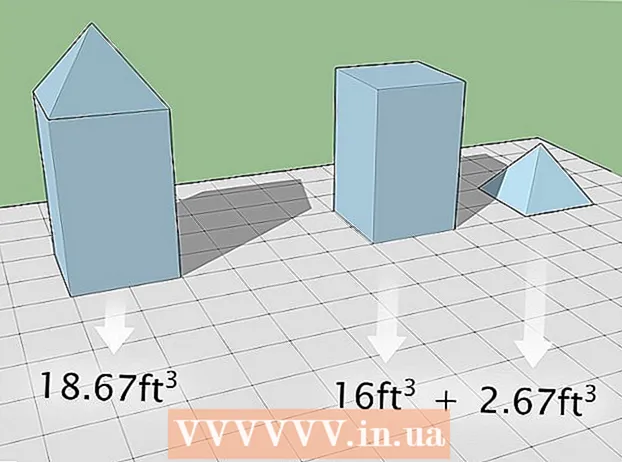Müəllif:
Sara Rhodes
Yaradılış Tarixi:
18 Fevral 2021
YeniləMə Tarixi:
1 İyul 2024

MəZmun
Bu məqalə, yönlendiricinizə daxil ola biləcək IP ünvanlarının siyahısını necə açacağınızı göstərəcəkdir. Bu, Windows və ya Mac OS X kompüterində (yönləndiricinin konfiqurasiya səhifəsi vasitəsilə) və iPhone və ya Android cihazında (xüsusi proqramlardan istifadə etməklə) edilə bilər.
Addımlar
Metod 1 /3: Kompüterdə
 1 Routerinizin IP ünvanını öyrənin. Bunun üçün:
1 Routerinizin IP ünvanını öyrənin. Bunun üçün: - Windows: başlanğıc menyusunu açın
 , "Seçimlər" düyməsini basın
, "Seçimlər" düyməsini basın  , "Şəbəkə və İnternet" düyməsini basın, "Şəbəkə parametrlərinə baxın" düyməsini basın, "Wi-Fi" bölməsinə gedin və "Varsayılan ağ geçidi" sətrindəki ünvanı qeyd edin.
, "Şəbəkə və İnternet" düyməsini basın, "Şəbəkə parametrlərinə baxın" düyməsini basın, "Wi-Fi" bölməsinə gedin və "Varsayılan ağ geçidi" sətrindəki ünvanı qeyd edin. - Makintoş: Apple menyusunu açın
 , Sistem Tercihlərinə vurun, Şəbəkəyə vurun, sol bölmədə simsiz şəbəkənizə, Qabaqcıl -a vurun, TCP / IP sekmesine gedin və Router xəttindəki ünvanı qeyd edin.
, Sistem Tercihlərinə vurun, Şəbəkəyə vurun, sol bölmədə simsiz şəbəkənizə, Qabaqcıl -a vurun, TCP / IP sekmesine gedin və Router xəttindəki ünvanı qeyd edin.
- Windows: başlanğıc menyusunu açın
 2 Veb brauzerinizi açın. Veb brauzerinizin simgesini iki dəfə vurun (məsələn
2 Veb brauzerinizi açın. Veb brauzerinizin simgesini iki dəfə vurun (məsələn  Google Chrome).
Google Chrome).  3 Ünvan çubuğuna vurun. Pəncərənin yuxarısındadır.
3 Ünvan çubuğuna vurun. Pəncərənin yuxarısındadır. - Ünvan çubuğunda hər hansı bir mətn varsa, əvvəlcə silin.
 4 Routerinizin ünvanını daxil edin. Varsayılan Ağ Geçidi (Windows) və ya Router (Mac) xəttində tapdığınız ünvanı daxil edin və sonra vurun ↵ Daxil edin.
4 Routerinizin ünvanını daxil edin. Varsayılan Ağ Geçidi (Windows) və ya Router (Mac) xəttində tapdığınız ünvanı daxil edin və sonra vurun ↵ Daxil edin.  5 Routerin konfiqurasiya səhifəsinə daxil olun. İstifadəçi adınızı və şifrənizi daxil edin və sonra vurun ↵ Daxil edin.
5 Routerin konfiqurasiya səhifəsinə daxil olun. İstifadəçi adınızı və şifrənizi daxil edin və sonra vurun ↵ Daxil edin. - Varsayılan istifadəçi adını və şifrənizi dəyişdirməmisinizsə, onları marşrutlaşdırıcının vəziyyətində və ya təlimatlarda axtarın.
 6 Bağlı cihazların siyahısını tapın. Siyahının yeri yönlendiricinin modelindən asılıdır, buna görə Ayarlar, Qabaqcıl Ayarlar, Vəziyyət və Əlaqələr sekmelerini nəzərdən keçirin.
6 Bağlı cihazların siyahısını tapın. Siyahının yeri yönlendiricinin modelindən asılıdır, buna görə Ayarlar, Qabaqcıl Ayarlar, Vəziyyət və Əlaqələr sekmelerini nəzərdən keçirin. - Bəzi marşrutlaşdırıcılarda bu siyahı DHCP və ya Simsiz bağlantılar altındadır.
 7 Bağlı cihazların siyahısına baxın. Siyahıda göstərilən cihazlar hazırda yönlendiricinizə bağlıdır və beləliklə şəbəkənizdən istifadə edir.
7 Bağlı cihazların siyahısına baxın. Siyahıda göstərilən cihazlar hazırda yönlendiricinizə bağlıdır və beləliklə şəbəkənizdən istifadə edir. - Bir çox marşrutlaşdırıcı keçmişdə marşrutlaşdırıcıya qoşulmuş (lakin hazırda bağlı olmayan) cihazları da göstərir. Bu qurğular ümumiyyətlə boz rəngdədir və ya başqa şəkildə bağlı deyildir.
Metod 2 /3: iPhone -da
 1 Fing tətbiqini quraşdırın. Bu, şəbəkənizə qoşulmuş bütün cihazları axtaran və göstərən pulsuz bir tətbiqdir. Quraşdırmaq üçün aşağıdakı adımları yerinə yetirin:
1 Fing tətbiqini quraşdırın. Bu, şəbəkənizə qoşulmuş bütün cihazları axtaran və göstərən pulsuz bir tətbiqdir. Quraşdırmaq üçün aşağıdakı adımları yerinə yetirin: - App Store açın
 ;
; - "Axtar" düyməsini basın;
- axtarış çubuğuna vurun;
- daxil edin barmaq və "Tap" düyməsini basın;
- "Fing" in sağındakı "Yüklə" düyməsini vurun;
- istədikdə Apple ID parolunuzu daxil edin və ya Touch ID sensoruna vurun.
- App Store açın
 2 Fing çalıştırın. App Store -da Aç düyməsini vurun və ya ana ekranda mavi və ağ Fing tətbiq simgesini vurun.
2 Fing çalıştırın. App Store -da Aç düyməsini vurun və ya ana ekranda mavi və ağ Fing tətbiq simgesini vurun.  3 IP ünvanlarının siyahısının ekranda görünməsini gözləyin. Tətbiq işə salınan kimi dərhal bağlı cihazların IP ünvanlarını axtarmağa başlayacaq, lakin bu bir neçə dəqiqə çəkə bilər.
3 IP ünvanlarının siyahısının ekranda görünməsini gözləyin. Tətbiq işə salınan kimi dərhal bağlı cihazların IP ünvanlarını axtarmağa başlayacaq, lakin bu bir neçə dəqiqə çəkə bilər.  4 IP ünvanlarının siyahısını nəzərdən keçirin. Routerinizə hansı cihazların bağlı olduğunu görmək üçün ekranda görünəndə bunu edin.
4 IP ünvanlarının siyahısını nəzərdən keçirin. Routerinizə hansı cihazların bağlı olduğunu görmək üçün ekranda görünəndə bunu edin. - Bir neçə dəqiqə gözləsəniz, bəzi IP ünvanlarının (və ya hamısının) əvəzinə, tətbiq müvafiq cihazların adlarını və istehsalçılarını göstərəcəkdir.
Metod 3 /3: Android cihazında
 1 Şəbəkə Utilities tətbiqini quraşdırın. Bu, şəbəkənizə qoşulmuş bütün cihazları axtaran və göstərən pulsuz bir tətbiqdir. Quraşdırmaq üçün aşağıdakı adımları yerinə yetirin:
1 Şəbəkə Utilities tətbiqini quraşdırın. Bu, şəbəkənizə qoşulmuş bütün cihazları axtaran və göstərən pulsuz bir tətbiqdir. Quraşdırmaq üçün aşağıdakı adımları yerinə yetirin: - Play Mağazanı açın
 ;
; - axtarış çubuğuna vurun;
- daxil edin Şəbəkə kommunalları;
- "Tap" düyməsini basın;
- boz bir fonda sarı toplara bənzəyən Network Utilities tətbiq simgesini vurun;
- Quraşdır vurun.
- Play Mağazanı açın
 2 Şəbəkə Kommunal xidmətlərini işə salın. Play Store-da Aç düyməsini vurun və ya tətbiq çekmecesindəki sarı-boz Şəbəkə Kommunalları tətbiq nişanına vurun.
2 Şəbəkə Kommunal xidmətlərini işə salın. Play Store-da Aç düyməsini vurun və ya tətbiq çekmecesindəki sarı-boz Şəbəkə Kommunalları tətbiq nişanına vurun.  3 Basın İcazə verinistədikdə. Şəbəkə proqramları simsiz parametrlərinizə daxil olacaq.
3 Basın İcazə verinistədikdə. Şəbəkə proqramları simsiz parametrlərinizə daxil olacaq.  4 Vurun Yerli qurğular (Yerli cihazlar). Ekranın sol tərəfindədir.
4 Vurun Yerli qurğular (Yerli cihazlar). Ekranın sol tərəfindədir. - Bu seçimi görmürsənsə, əvvəlcə ekranın sol üst küncündə "☰" düyməsini basın.
 5 Ekranda görünən IP ünvanlarının siyahısını nəzərdən keçirin. Bu ünvanların hər biri hazırda şəbəkənizə bağlı olan xüsusi bir qurğuya aiddir.
5 Ekranda görünən IP ünvanlarının siyahısını nəzərdən keçirin. Bu ünvanların hər biri hazırda şəbəkənizə bağlı olan xüsusi bir qurğuya aiddir. - Bir neçə dəqiqə gözləsəniz, bəzi IP ünvanlarının (və ya hamısının) əvəzinə, tətbiq müvafiq cihazların adlarını və istehsalçılarını göstərəcəkdir.